エンタープライズ中間CAでの中間証明書インストール
エンタープライズ中間CAサーバにおいて、ExplorerのURLバーに「\\192.168.31.231\C$」とうち、⇒Windows⇒System32⇒CertSrv⇒CertEnrollと辿っていきます。するとルート証明書とルートCAのCRLがありますのでこの2つのファイルをコピーします。
エンタープライズ中間CAの「C:\Windows\System32\CertSrv\CertEnroll」に先程の2ファイルをペーストします。
「certsrv.msc」を実行します。
すると以下画面が出ますので「はい」を押下します。
URLバーに「\\192.168.31.231\C$」と入力し、先ほど出力した中間証明書(ルート証明書付)ファイルを選択し、「開く」を押下します。
「証明機関」コンソールで[中間CA名]の左側に緑のチェックマークが付いていれば正しくチェーンが構成されています。
[中間CA名]を右クリックし、「プロパティ」を押下します。
「拡張機能」を押下し、「拡張機能を選択してください」のリストから「CRL配布ポイント(CDP)」を選択し、http://~を選択します。そして下部にある「発行された証明書のCDP拡張機能に含める」にチェックを入れます。
同様に「機関情報アクセス(AIA)」を選択し、http://~を選択し、「発行された証明書のAIA拡張機能に含める」にチェックを入れます。
下記画面が出るので「はい」を押下します。
これでルートCA、中間CAがチェーンで結ばれ、正しく動作する状態になりました。次のステップではクライアント証明書の発行手順を示していきます。

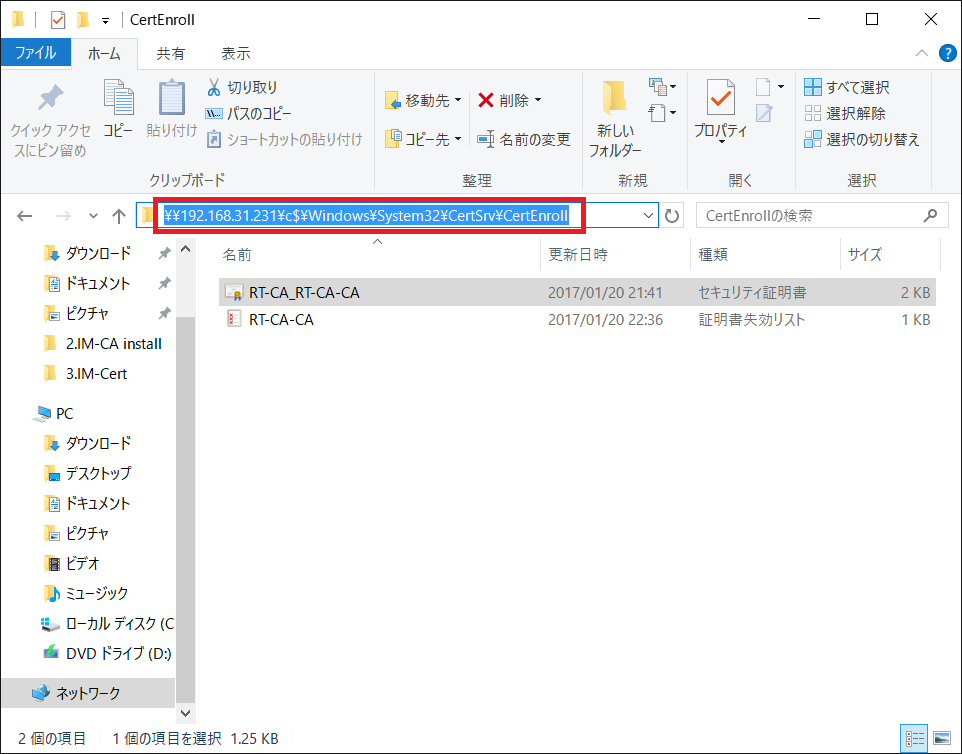

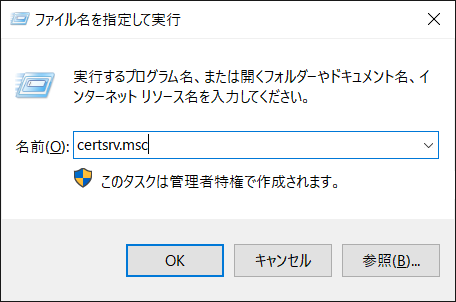
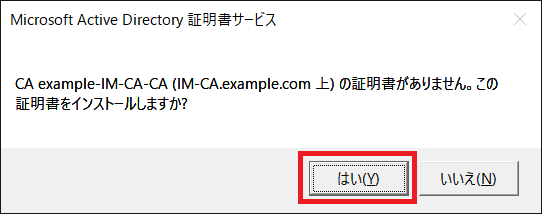
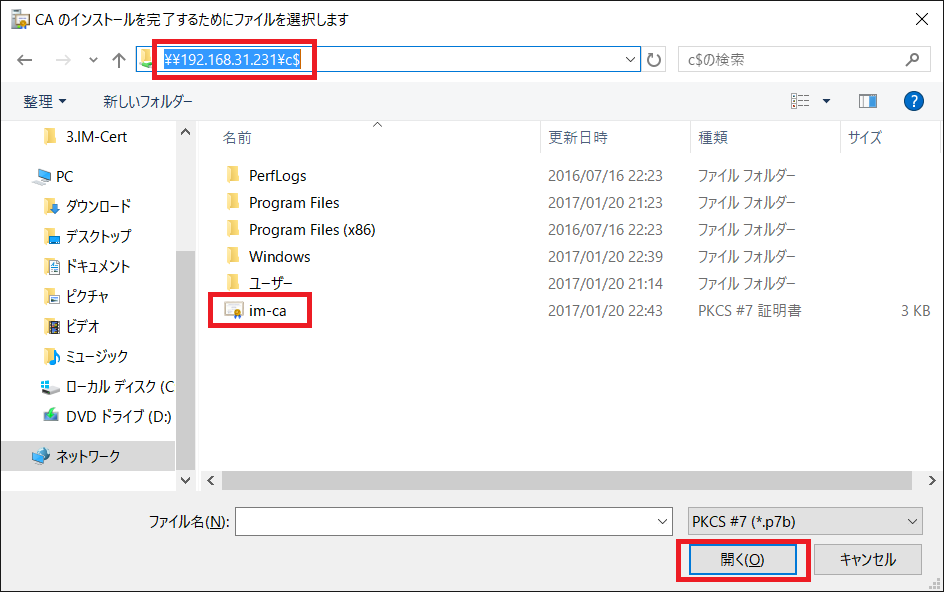
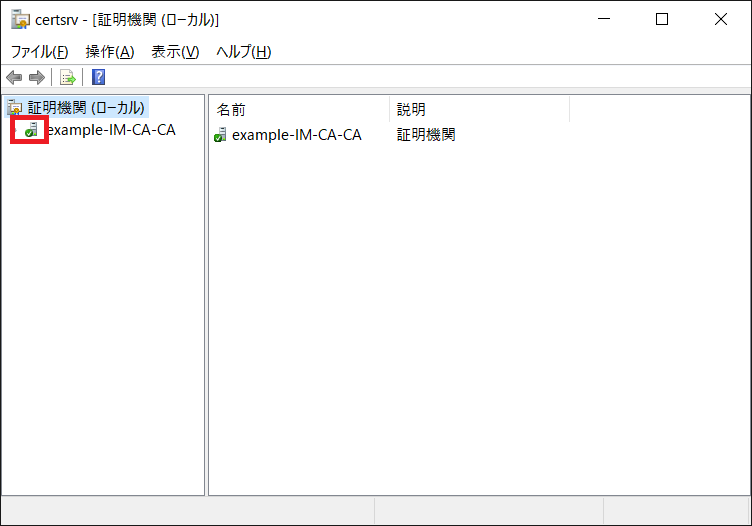
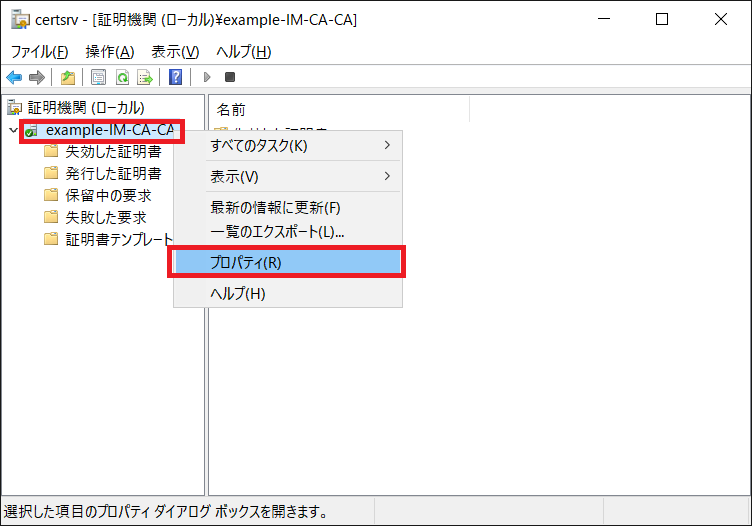

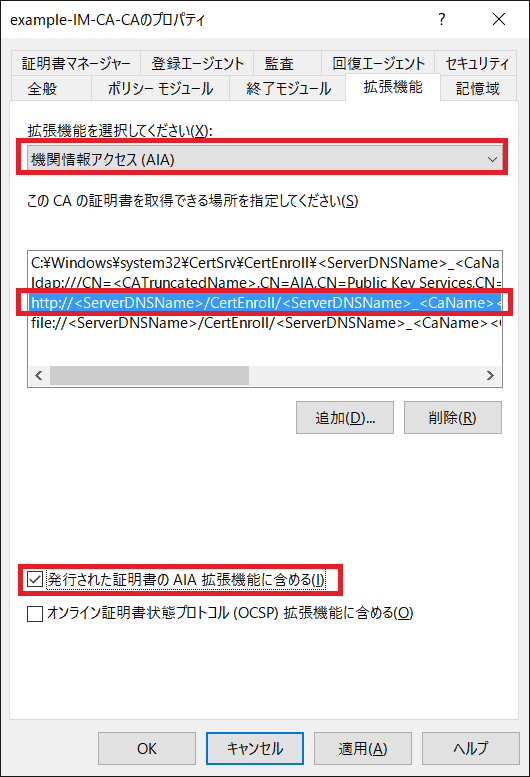
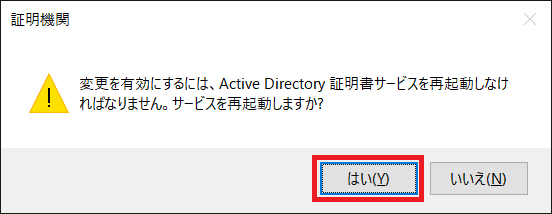


コメント